Back-ups maken en Firefox-profielen herstellen met FEBE
Het herstellen van de inhoud van uw computer na een hardwarestoring kan een nachtmerrie zijn, vooral wanneer u geen goed back-upsysteem hebt, maar u kan het werk een stuk gemakkelijker maken door uw Firefox-profiel op de juiste manier te back-uppen.
Om deze taak uit te voeren, gebruiken we FEBE, een Firefox-add-on voor het maken van back-ups van uw Firefox-configuraties. Het heeft een aantal back-upopties, van een volledig profiel tot een selectieve back-up waarmee je kunt kiezen tussen extensies, bladwijzers, cookies, geschiedenis, etc. Het kan zelfs periodiek een back-up van Firefox maken.
FEBE gebruiken voor back-up van Firefox
je hebt de extensie geïnstalleerd, FEBE is toegankelijk via Hulpmiddelen -> Febe in het menu.

We kunnen de configuratie aanpassen die FEBE maakt vanuit het menu Febe-opties.

Druk op het pictogram i om informatie over de verschillende opties in FEBE te tonen.

Op het tabblad 'Planning' kunnen we FEBE configureren om periodiek een back-up te maken van onze Firefox-configuratie.
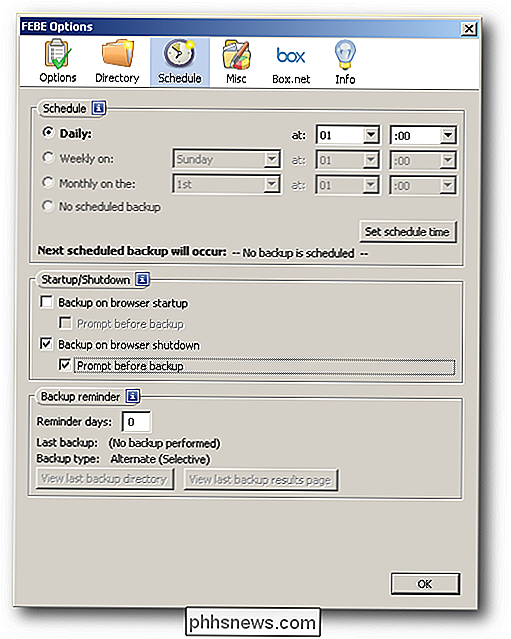
We adviseren u om externe media zoals een externe harde schijf of een online back-uptool om een back-up te maken van hun Firefox-configuratie. Op deze manier kun je eenvoudig je Firefox-configuratie herstellen voor het geval de hardware van je computer faalt.
FEBE kiest Box.net als de standaard online back-uptool, maar het is waarschijnlijk beter om iets anders te gebruiken, zoals je Dropbox-map.
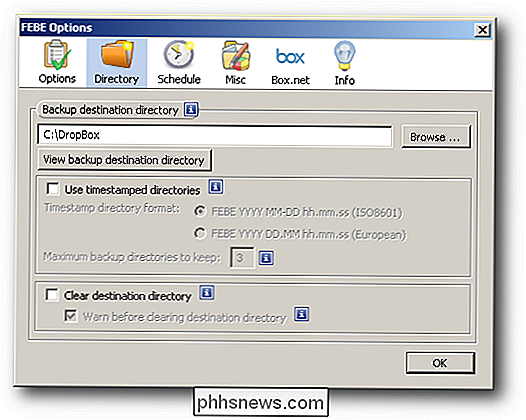
Een Back-up
Voer de back-up uit door Tools -> FEBE -> Back-up uitvoeren te selecteren.
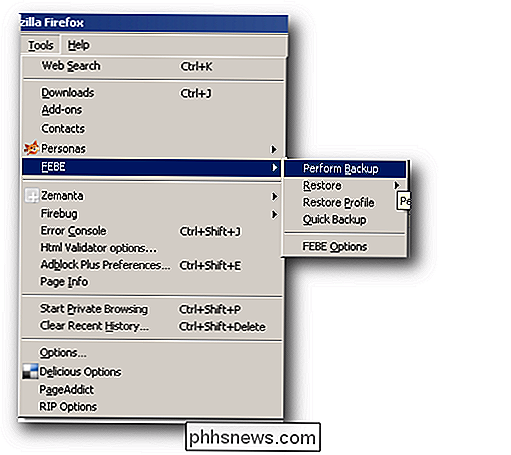
Het kan enige tijd duren om een back-up van uw items te maken.

FEBE zal een back-uprapport weergeven als de back-up is gelukt.
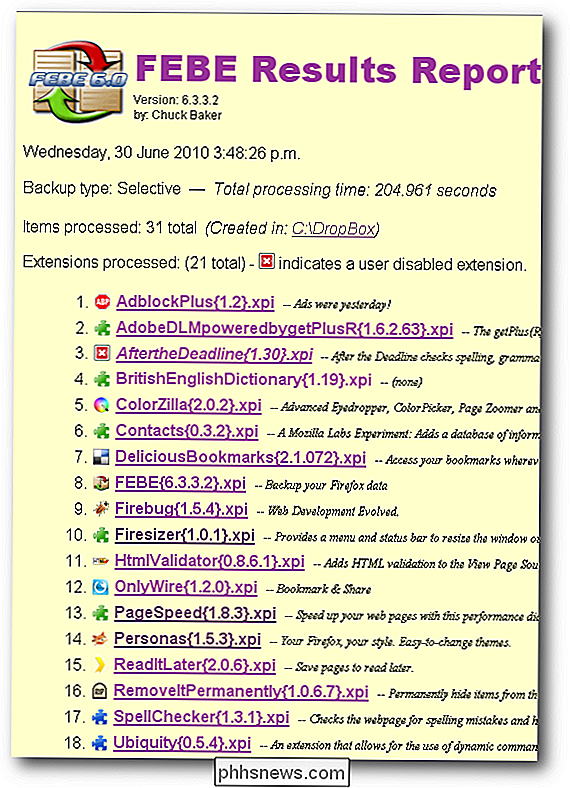
Herstel Firefox
FEBE slaat onze extensies op als .xpi-bestanden en ons Firefox-profiel als een .fbu-bestand. Klik op Extra -> FEBE -> Herstellen.
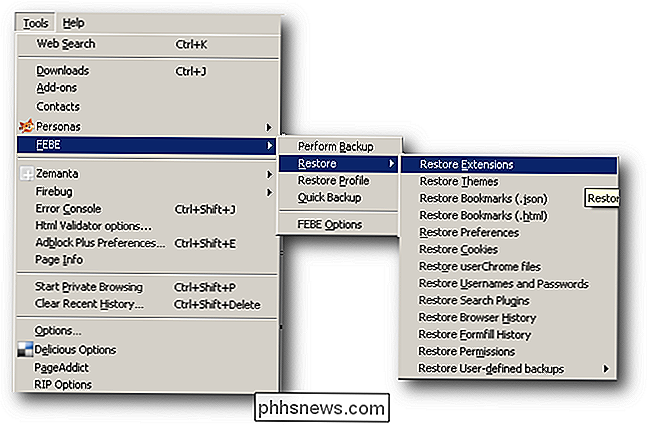
We kunnen onze extensies herstellen door een of meer * .xpi-bestanden te selecteren in onze back-upmappen.
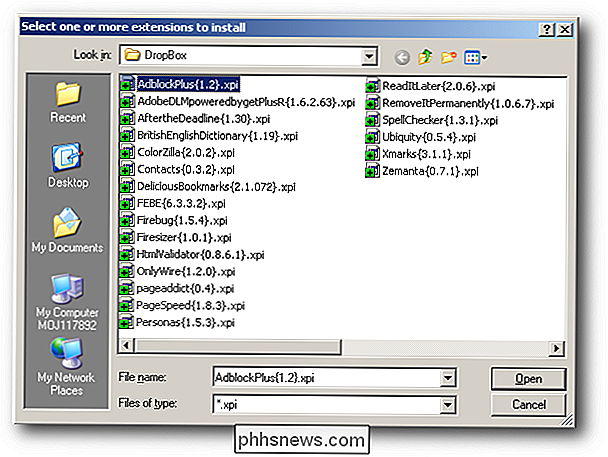
Of selecteer ons * .fbu-bestand om ons Firefox-profiel te herstellen.
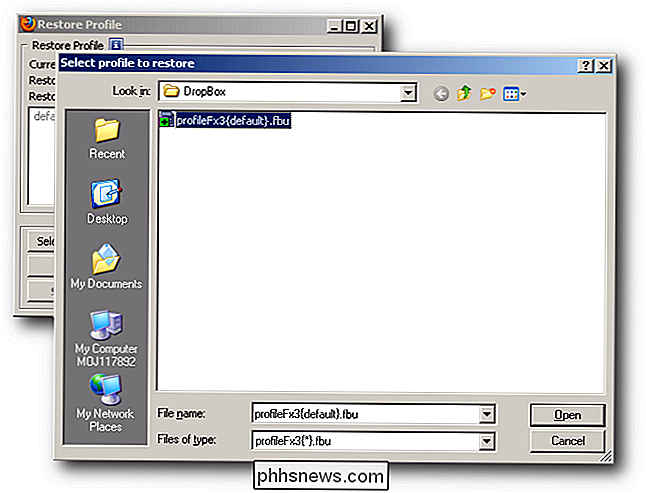
FEBE downloaden van Mozilla-add-ons

Wat is codering en waarom zijn mensen bang voor dit probleem?
Met recente terreurdaden in Parijs en Libanon gebruiken nieuwsmedia en de overheid het woord 'codering' alsof het een of andere manier is beschuldigen. Onzin. Versleuteling is gemakkelijk te begrijpen, en als u het niet gebruikt, zou u dat moeten doen. Net als bij veel andere technologieën kan encryptie worden misbruikt, maar dat maakt het niet gevaarlijk.

Waarom een slimme koelkast kopen een stom idee is
' Slimme koelkasten ', zoals de $ 4000' Samsung 'Family Hub' koelkast, beloven alles te zijn, van een entertainmentcentrum tot een sociale hub. Maar alsjeblieft, koop deze dingen niet. Het kopen van een slimme koelkast is een dom idee. Ik zag de koelkast 'Family Hub' op CES 2016 en werd door een vertegenwoordiger van Samsung verzekerd dat het geen grap was.



